GPS数据管理系统操作手册定位监控系统使用说明书
拓普康GPS简易操作手册
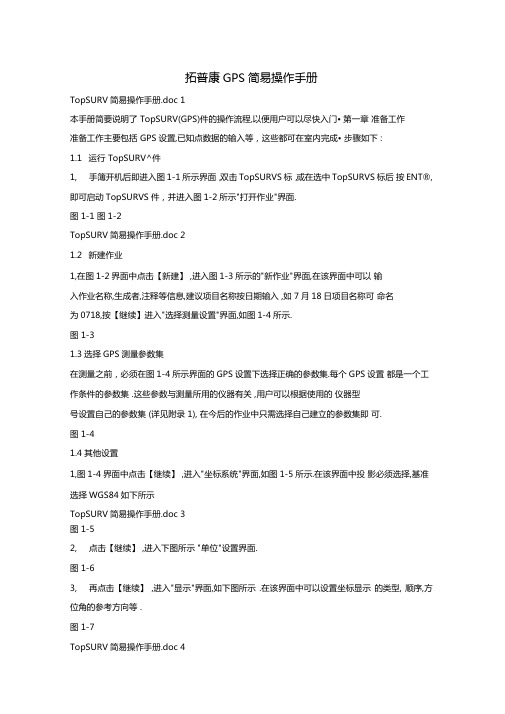
拓普康GPS简易操作手册TopSURV简易操作手册.doc 1本手册简要说明了 TopSURV(GPS)件的操作流程,以便用户可以尽快入门• 第一章准备工作准备工作主要包括 GPS设置,已知点数据的输入等,这些都可在室内完成• 步骤如下 :1.1运行 TopSURV^件1,手簿开机后即进入图1-1所示界面,双击TopSURVS标,或在选中TopSURVS标后按ENT®,即可启动TopSURVS件,并进入图1-2所示"打开作业"界面.图 1-1 图 1-2TopSURV简易操作手册.doc 21.2新建作业1,在图1-2界面中点击【新建】 ,进入图1-3所示的"新作业"界面,在该界面中可以输入作业名称,生成者,注释等信息,建议项目名称按日期输入 ,如7月18日项目名称可命名为0718,按【继续】进入"选择测量设置"界面,如图1-4所示.图 1-31.3选择GPS测量参数集在测量之前,必须在图1-4所示界面的GPS设置下选择正确的参数集.每个GPS设置都是一个工作条件的参数集 .这些参数与测量所用的仪器有关 ,用户可以根据使用的仪器型号设置自己的参数集 (详见附录 1), 在今后的作业中只需选择自己建立的参数集即可.图 1-41.4 其他设置1,图1-4界面中点击【继续】 ,进入"坐标系统"界面,如图1-5所示.在该界面中投影必须选择,基准选择WGS84如下所示TopSURV简易操作手册.doc 3图 1-52,点击【继续】 ,进入下图所示 "单位"设置界面.图 1-63,再点击【继续】 ,进入"显示"界面,如下图所示 .在该界面中可以设置坐标显示的类型, 顺序,方位角的参考方向等 .图 1-7TopSURV简易操作手册.doc 44,点击【继续】 ,进入"报警"界面,如下图所示 .报警界面可以设置各种声音报警 , 如:电源低,内存不足,电台连接弱,卫星失锁等,可分别设置手簿,GPS+接收机,全站仪.不过必须在"音响报警"框前打勾,设置才有效.点击【完成】 ,将保存所有参数设置,并返回软件主界面 , 如图 1-8 所示 .图 1-8新建作业时都会显示以上一个设置向导 , 在进入作业后还可以在【作业 / 设置】中选择,对每项进行设置 .1.4 输入已知点数据1, 输入已知点地方坐标在主界面下选择【编辑 /点】, 显示图 1-9 界面. 在该界面下点击【设置】进入 " 显示设置界面 , 如图 1-10 所示. 将坐标类型改为 "地面 ", 点击【确定】返回图 1-9 界面. TopSURV简易操作手册.doc 5图 1-9图 1-10在图 1-9 界面点击【增加】 , 进入图 1-11 所示"增加点"界面,输入已知点的点名及相应的地方坐标 , 然后点击【确定】返回图 1-9 界面 . 继续点击【增加】可以输入其它点的地方坐标.图 1-11TopSURV简易操作手册.doc 6注意: 如果所增加的点将会作为控制点 , 请将右下角的 "控制点 "框打勾 .2,输入已知点WGS-84坐标如果已知点具有精确 WGS8坐标,可以如下方式输入,否则这一步可省略. 在主界面下选择【编辑 / 点】, 显示图 1-9 界面. 在该界面下点击【设置】按钮进入 " 显示"设置界面 , 如图 1-12 所示. 将坐标类型改为 "WGS84(Lat/Lon/Ell ht)", 然后点击【确定】返回图 1-9 界面 .图 1-12在图1-9界面点击【增加】,进入图1-13所示"增加点"界面,输入点名与 WGS8经纬度与大地高,然后点击【确定】返回图 1-9 界面,继续点击【增加】可以输入其它点的WGS84坐标.图 1-13在已知数据全部输入完成后,点击图1-9界面中的【关闭】按钮,返回TopSURX主界面. TopSURV简易操作手册.doc 7第二章外业测量RTK测量时,需要至少两台接收机,一台接收机作基准站,与其相连的天线在已知点上对中整平 ;另一台接收机作流动站 ,与其相连的天线在待测点上对中整平 . 如果在地方坐标系统下进行测量 ,还需进行坐标转换 .随已知数据与作业方案的不同坐标转换方案也会不同 . 下面是最通常的情况 ,如欲知道坐标转换的更多信息 ,请参看附录2.假设测区内有C01,C02,C03三点具有地方坐标,但不具有 WGS8坐标,作业方案有两种 .一, 第一种方案 , 基准站架设在已知点上 .作业步骤如下 :•将基准站接收机架设在任一控制点(不妨假设为C01)上,对中整平,并量取天线高(量取方式见附录 3).•接收机,手簿都开机,将手簿连到基准站接收机上•运行TopSURV软件,并新建作业,选择正确的RTK参数集..在TopSURX主界面下选择【测量/设置基准站】菜单项,进入图2-1所示界面.输入点名(建议为C01-84,以与作为地方坐标数据输入的 C01点区别),基准站天线高及测高方式,查看卫星数(框内所示),如果超过4颗,点击【自动定位】按钮.此时"WGS84(m)" 框内显示基准站点的 WGS8大地经纬度与大地高,并不断变化,同时【自动定位】按钮变为【停止】 ,在观测至少 60秒以后,点击【停止】按钮 .然后点击【设置基准站】 , 如果设置基准站成功 , 将会显示图 2-2 所示界面 . 图 2-1TopSURV简易操作手册.doc 8图 2-2.将流动站接收机安装到2米对中杆上,架设在C02点上•接收机开机,将手簿连到流动站上,进入已建好的作业中,在TopSURX主界面下点击【测量/点测量】,进入图 2-3界面图 2-3在该界面中"Fixed"指示解的类型,除"Fixed"之外还有可能显示"Auto"及"Float", 他们分别代表固定解 , 导航解及浮点解 , 就精度来说 , 固定解精度最高 , 浮点解次之 , 导航解最差 . 指示水平位置精度 , 指示垂直位置精度 , 指示电台数据链的通信质量..在图2-3界面中输入点名(建议为C02-84,以与作为地方坐标数据输入的 C02点区别), 因为我们采用的是 2米对中杆,所以天线高输入 "2.000", 测高方式选择"垂高II当解的类型显示为 "Fixed" 时, 即可点击【开始】记录, 此时界面变为图 2-4 所示界面 . 圆圈内指示观测历元数 , 当与指示位置精度符合要求时 ,点击【采用】完成点测量.TopSURV简易操作手册.doc 9图 2-4 ®同理,流动站架设在C03点上,进行点测量,采集得到C03的WGS-84坐标C03-84.这样,C01自动定位获得 WGS8坐标C01-84,C02与C03点通过RTK点测量获得 WGS84 坐标C02-84 与 C03-84.⑦. 坐标转换在TopSURX主界面中,点击【测量/坐标转换】菜单项,进入如下图所示"坐标转换" 界面图 2-5 在该界面中点击【增加】 ,显示图 2-6所示"增加转换点 "界面TopSURV简易操作手册.doc 10图 2-6在图 2-6 界面中 , 点击点列表图标分别调入控制点的地方坐标及击【确WGS8坐标,然后点定】返回图 2-5 界面. 在图 2-5 界面中继续点击【增加】 , 将其他控制点增加为转换点.值得一提的是 , 每个控制点的平面坐标与高程是否参与坐标转换 , 都是可选的 , 如图 2-6 所示. 当三个控制点作为转换点全部增加完成后 , 界面显示如下图 2-7 可以点击【转换参数】按钮查看转换参数•其中"H残差"与"V残差"栏分别表示使用该转换参数进行坐标转换后在该点上的剩余误差,一般不要超过2cm•点击【关闭】完成坐标转换,返回TopSURV^界面•坐标转换完成后 ,再查看【作业/设置/坐标转换】 ,在"投影"一栏,将不再显示为 "无II而显示为"坐标转换",如图2-8所示.此时再进行点测量与点放样,将都在地方坐标系统下进行•点列表图标点列表图标TopSURV简易操作手册.doc 11图 2-8 ⑧•点测量,点放样『点测量』将流动站接收机安装到 2米对中杆上 , 架设在待测点上 . 接收机开机 ,将手簿连到流动站上,进入已建好的作业中,在TopSURX主界面下点击【测量/点测量】,进入图2-9 界面图 2-9输入点名 , 天线高及测高方式 , 当解的类型显示为 "Fixed", 点击【开始】按钮 ,观测5〜10个历元,并当与指示位置精度符合要求时,点击【采用】完成该点数据采集. 『点放样』首先将设计点坐标作为已知点数据输入作业中(具体参见第 1.4 节), 然后点击【放样 /点】菜单项 , 进入如下图所示 "点放样"界面TopSURV简易操作手册.doc 12图 2-10在该界面中"Fixed"指示解的类型,除"Fixed"之外还可能显示"Auto"及"Float", 他们分别代表固定解 , 导航解及浮点解 , 指示水平精度 , 指示垂直精度 , 指示电台数据链的通信质量 .在图 2-10 界面中 , 点击【设置】按钮 , 进入如下 "放样参数 "界面图 2-11在该界面中可以设置放样点与设计点的水平距离限差 , 放样时的参考方向 , 放样点存储时的后缀名(与设计点区别), 以及放样时解的类型(一般为固定解). 参考方向有三个选项, 选择"移动方向 ", 放样时会根据流动站的移动方向 , 指示该向左还是向右 , 向前还是向后移动;"N"表示参考方向为北方向,放样时需配合手簿托架上的指南针移动逼近设计点位;选择"参考点 /方位", 放样时会要求输入参考点或参考方位 , 然后根据与参考点或参考方位的相对位置进行放样 .设置完成后 ,点击图 2-11界面中的【确定】返回图 2-10所示" 点放样"界面.进行点放样 ,首先在"点放样"界面中点击点列表图标(如图 2-10 所标)进入"点" 点列表图标TopSURV简易操作手册.doc 13界面(如图 2-12)调入欲放样的设计点 ,并输入正确的天线高及测高方式 ,然后当解的类型显示为 "Fixed", 点击【点放样】 ,显示图 2-13 所示界面 .图 2-12图 2-13图 2-13 是参考方向选择 "移动方向 "时的放样界面 , 当放样点与设计点偏差符合要求时, 点击【存储】保存放样点 .二,第二种方案 , 基准站架设在未知点上 . 作业步骤如下 :. 在测区中央选择一个有一定高度且视野开阔的未知点 , 并将基准站接收机架设在上面,对中整平 ,量取天线高(天线高量取方式参见附录).•接收机,手簿都开机,将手簿连到基准站接收机上•运行TopSURV软件,并新建作业,选择正确的RTK参数集..在TopSURV^界面下选择【测量/设置基准站】菜单项,进入图2-13所示界面.输入点名(假设为BASE),天线高及测高方式,查看卫星数(框内所示),如果超过4颗, TopSURV简易操作手册.doc 14点击【自动定位】按钮•此时"WGS84(m)框内显示基准站点的 WGS8大地经纬度与大地高, 并不断变化 , 同时【自动定位】按钮变为【停止】 , 在观测至少 60 秒以后, 点击【停止】按钮 . 然后点击【设置基准站】 , 如果设置基准站成功 , 将会显示图 2-14 所示界面.图 2-13图 2-14.将流动站接收机安装到2米对中杆上,架设在C01点上•接收机开机,将手簿连到流动站上,进入已建好的作业中,在TopSURX主界面下点击【测量/点测量】,进入图 2-15界面TopSURV简易操作手册.doc 15图 2-15在该界面中"Fixed"指示解的类型,除"Fixed"之外还有可能显示"Auto"及"Float", 他们分别代表固定解 , 导航解及浮点解 , 就精度来说 , 固定解精度最高 , 浮点解次之 , 导航解最差 . 指示水平位置精度 , 指示垂直位置精度 , 指示电台数据链的通信质量..在图2-15界面中输入点名(建议为C01-84,以与作为地方点输入的C01点区别), 因为我们采用的是 2米对中杆,所以天线高输入 "2.000", 测高方式选择"垂高".当解的类型显示为 "Fixed" 时,即可点击【开始】记录,此时界面变为图 2-16所示界面.圆圈内指示观测历元数 , 当与指示位置精度符合要求时 , 点击【采用】完成点测量 .图 2-16®同理,流动站先后架设在点 C02与C03上,进行点测量,采集得到C02-84与C03-84.这样,C01,C02与C03点都通过RTK点测量获得了 WGS8坐标:C01-84,C02-84与 C03-84. ⑦. 坐标转换在TopSURV主界面中,点击【测量/坐标转换】菜单项,进入如下图所示"坐标转换" TopSURV简易操作手册.doc 16界面图 2-17在该界面中点击【增加】 , 显示图 2-18 所示"增加转换点 "界面图 2-18在图2-18界面中,点击点列表图标分别调入控制点的地方坐标及WGS8坐标,然后点击【确定】返回图 2-17 界面.在图 2-17 界面中继续点击【增加】 ,将其他控制点增加为转换点. 值得一提的是 , 每个控制点的平面坐标与高程是否参与坐标转换, 都是可选的 , 如图2-18所示.当三个控制点作为转换点全部增加完成后 ,界面显示图 2-19 所示,此时可以点击【转换参数】按钮查看已求得的转换参数•注意"H残差"与"V残差"一般不应超过2cm.点列表图标点列表图标TopSURVI易操作手册.doc 17图 2-19然后,点击【关闭】完成坐标转换,返回TopSURX主界面.坐标转换完成后 ,再查看【作业/设置/坐标转换】 ,在"投影"一栏,将不再显示为 "无II而显示为"坐标转换", 如图2-20所示.此时再进行点测量与点放样 ,将都在地方坐标系统下进行.图 2-20⑧. 点测量 , 点放样点测量 , 点放样与第一种方案中的操作完全相同 , 这里就不再赘述了 .第一种方案 ,基准站架设在已知点上 ,流动站分别在其它控制点上进行点测量 ,获得WGS8坐标,然后再进行坐标转换•第二种方案,基准站架设在未知点上,流动站需在所有控制点上进行点测量,获得WGS8坐标,然后再进行坐标转换• 比较而言 , 更推荐第二种方案 . 因为在第二种方案中 , 基准站可以选择架设在测区中央一定高度且视野开阔的理想点位上 . 基准站架的越高 , 电台信号的传输距离越远 , 信号质量TopSURV I易操作手册.doc 18也越好; 视野开阔保证能接收到更多且信号更好的卫星 ;基准站架在测区中央能更好地覆盖整个测区 , 减少基站架设次数 .TopSURV简易操作手册.doc 19附录 1如何建立自己的GPS参数集正确的GPS参数集是实施RTK的基础,它不仅与所用的接收机,天线,电台等硬件型号有关,还与测量结果的精度要求有关.TopSURV本身预置了 5个参数集,它们分别是 "MyRTK","My RTK and PP","My Network RTK","My PP Static","My PP Kinematic".其中最常用的是"My RTK"参数集,不过在最初使用时,用户一般都需要根据自己所使用的仪器型号重新编辑 , 不过一旦设好参数集后 , 以后作业只需直接调用该参数集即可 . 首先在TopSURN主界面下,选择【作业/设置/测量】,进入"选择测量设置"界面,当然也可以在新建项目后进入该界面 .在该界面下点击【】按钮 , 显示 " 设置" 界面如下图附 1设置名称选中"My RTK",并点击【编辑】按钮,显示"设置:测量"界面如下TopSURVJ易操作手册.doc 20在该界面中 , 名称为参数集名称 , 一般无需更改 , 类型选择 "RTK", 然后点击【继续】 , 显示"设置: 基准站接收机 "界面如下在该界面中RTK格式选择"CMR+",高度角输入10,然后点击【继续】,显示"设置:基准站电台 "界面如下图附 2在该界面中电台调制及相应参数可根据表 -1 进行设置TopSURVJ易操作手册.doc 21接收机电台调制接收机与电台连接参数备注HiPer,HiPer+ "PCC 公司" 接口 :D波特率 :38400停止:1数据:8 基准站必须使用外接35W电台.HiPer Pro "HiPer Pro 内置"接口 :C波特率 :38400奇偶位 : 无停止:1数据:8 基准站使用1W HiPer ProBase 内置电台.表-1另外注意:如果基准站采用HiPer或HiPe叶接收机,电台调制选择"PCC公司",界面稍有不同 , 如下图所示 .图附 3点击图示【电台设置】按钮,弹出"PCC电台参数"界面,如下图所示•在界面中选择通道为 3,灵敏度为低 , 然后点击【确定】 ,返回图附 3界面.TopSURV简易操作手册.doc 22 图附2或图附3界面点击【继续】 ,进入"设置:基准站天线"界面,如下图所示在该界面中 , 选择正确的基准站天线型号 , 并输入默认的基准站天线高及类型 , 然后点击【继续】进入 "设置:流动站接收机 "界面,如下图所示在该界面中RTK格式同样选择"CMR+",高度角输入10,然后点击【继续】,进入"设置:流动站电台"界面,如下图所示TopSURV简易操作手册.doc 23图附4在该界面中电台调制及相应参数可根据表 -2 进行设置接收机电台调制接收机与电台连接参数备注HiPer,HiPer+"PCC 公司"接口 :C 或 D波特率 :38400奇偶位 : 无数据:8 流动站内置电台 ,应使用C;OW流动站电台应使用DHiPer Pro "HiPer Pro 内置"接口 :C波特率 :384OO奇偶位 : 无停止:1数据:8流动站使用HiPer Pro 内置电台.表-2另外也需注意:如果流动站采用HiPer或HiPer+接收机,电台调制选择"PCC公司", 界面也会稍有不同 , 在左下角显示【电台设置】按钮(如图附 5), 可对电台所使用的通道及灵敏度进行设置 . 与基准站稍有不同 , 此时通道同样设为 "3", 但灵敏度设为 "高", 如图附 6 所示 .TopSURV简易操作手册.doc 24图附 5图附 6图附4或图附 5界面点击【继续】 ,进入"设置:流动站天线 "界面,如下图所示在该界面中 , 选择正确的流动站天线型号 , 并输入默认的流动站天线高及类型 ,然后点八\、击【继续】进入 "设置:测量参数 "界面,如下图所示TopSURV简易操作手册.doc 25该界面中参数可参见上图所示进行设置 ,然后点击【继续】进入 "设置:放样参数 "界面, 如下图所示此界面中参数也可参见上图所示进行设置 , 然后点击【继续】进入 "设置 :高级"界面 , 如下图所示 . 在该界面中卫星系统选择"GPS",RTK位置选择"匹配的历元",然后点击【完成】返回图附 1所示"设置"界面,从而完成参数集的设置 .TopSURV简易操作手册.doc 26这里介绍的是最一般的参数集设置 , 为了用户初次使用容易接受 , 参数值都作了限定而实际上许多参数都是可选的 , 关键在于基准站与流动站设置必须匹配 . 一旦设好参数集后 ,以后作业只需直接调用该参数集即可 .TopSURV简易操作手册.doc 27附录 2坐标转换如果测量在地方坐标系统下进行 , 点测量之前必须求解转换参数 . 转换参数的求解必须有三个或三个以上的点既有地方坐标,又有WGS8坐标.这些点称为控制点,它们的WGS84坐标绝对位置精度不一定要求很高 , 但各点之间的相对位置精度要很精确 . 也就是要有足够精度的以WGS8坐标表示的相对网形.转换参数求解的过程实际上就是将以WGS84坐标表示的控制点相对网形拟合到相应地方坐标的过程 . 控制点选择的原则 :①. 选定三个或三个以上具有精确地方坐标的点作为控制点 , 要求这三个点均匀分布并能很好控制测区 .②.基准站可以架设在控制点上,也可以架设在测区中央有一定高度视野开阔的未知点上,比如楼顶.相比之下, 后一种方案更值得推荐 . 这是因为基准站架的越高 ,电台信号的传输距离越远 , 信号质量也越好 ; 视野开阔保证能接收到更多且信号更好的卫星 ; 同时基准站架在测区中央能更好地覆盖整个测区 ,减少基站架设次数 .控制点只有地方坐标,没有WGS8坐标通常作业情况下,测区内并没有具有 WGS8精确坐标的可用控制点,不过还好,我们并不需要高精度的绝对位置精度 , 而只需各控制点之间高精度的相对位置 . 于是控制点的WGS8坐标可以如下米集:不管基准站是否架设在控制点上 , 首先采用前面所述 "自动定位"设置基准站 , 然后在各控制点上进行"点测量"采集WGS8坐标.控制点上既有地方坐标,又有WGS8坐标之后 , 即可进行坐标转换 . 第二章所述方案一 , 二都属于这种情况 , 并进行了详细说明控制点既有地方坐标,又有精确 WGS8坐标在这种情况下,坐标转换可以使用控制点已有的精确WGS8坐标,但必须注意不能使用 "自动定位 " 设置基准站 , 而必须调用已输入的该点的精确84坐标设置基准站 .假设有三个控制点 C01,C02,C03既有地方坐标,又有精确 WGS8坐标.【内业工作】 :新建作业,选择正确参数集,输入三个控制点的地方坐标与 WGS8坐标,地方坐标点TopSURV简易操作手册.doc 28名对应 C01,C02,C03,WGS84坐标对应点名 C01-84,C02-84,C03-84.【外业工作】 :•将基准站架设在任一控制点(比如C01)上,对中整平,量取天线高..连接基准站接收机与手簿,运行TopSURV^件,进入内业已建好的作业•⑶.选择【测量/设置基准站】,进入"设置基准站"界面(如下图所示)在该界面中点击点列表图标,进入下图所示"点"界面调入控制点C01的WGS-84坐标(即 C01-84), 然后点击【设置基准站】.如果基准站设置成功 , 显示如下界面点列表图标TopSURV简易操作手册.doc 29.选择【测量/坐标转换】,将三个控制点的地方坐标与 84坐标一一对应,增加为转换点 .. 点测量 , 点放样这种方式的优点是 , 设好基准站后即可进行坐标转换 , 不需要再到各控制点上进行点测量采集WGS8坐标;同时点测量所测的点不仅具有精确地方坐标,而且具有高精度的WGS8坐标.TopSURV简易操作手册.doc 30附录 3如何量取天线高无论进行静态GPS M量,还是RTK M量,接收机能直接测得的是天线相位中心的坐标,因而都需要进行归算 , 才能得到测站坐标 . 如果接收机在测站上对中整平 , 测站坐标的归算取决于以下三个参数 :天线高天线高的量取方式所用天线的型号天线型号决定了天线相位中心与天线高参考标志的相对位置,静态后处理与RTK测量都要求输入测站的天线型号 .图附 7天线高的量取方式有两种 :垂高-从测站标志中心到接收机底部固定螺丝基座上天线高参考点(ARP)的距离.斜高-从测站标志中心到接收机前后面板上斜高测量标志(SHMM处下边沿的距离 .斜高测量标志(SHMM在接收机前后面板上,成下三角形• 天线高量取时 , 为了精确一般从不同角度量取三次 , 然后采用平均值作为最后的天线高.TopSURV简易操作手册.doc 31附录 4常用技巧下面对手簿(FC1000或FC2000)的一些常用功能进行介绍•触笔笔针校正在手簿冷启动后 , 或者感觉触笔笔针常常不能准确点击目标时 , 应进行触笔笔针校正首先在【开始】菜单中点击【设置】 ,选择【控制面板】 , 进入附 8界面.图附 8在图附 8界面中,双击【笔针】图标 ,进入下图所示 "笔针属性 "界面.TopSURV简易操作手册.doc 32图附 9在"笔针属性"界面中,选择"校准"面板(如上图所示),然后点击【再校准(R)】按钮, 进入下图所示界面 .根据界面中的文字提示 , 用触笔笔针 "轻而准确地在十字光标的中心点一下 ". 点击之后,十字光标移动到其它位置,需继续点击,等到点击之后光标消失,按手簿上【ENT 键,确认校正操作,并返回图附9"笔针属性"界面.如过按了【ESC键,校正操作 TopSURV简易操作手册.doc 33取消,同时也返回图附 9"笔针属性"界面.常用功能键对比度调节[Func]+[ ▲]增加对比度 ,[Func]+[ ▼]降低对比度前景灯[Func]+[.] 可控制前景灯的开关软启动[Shift]+[Func]+[ESC]不同于冷启动 . 手簿开机状态下 , 用触笔笔针插入手簿电池旁边小孔内轻按直到手簿关机,然后按【POWER键开机,为冷启动.启动WinCE开始菜单[Func]+[/]启动快捷菜单[Alt]+ 触笔点击相当于鼠标右键 , 显示快捷菜单启动WinCEf壬务管理器[Alt]+ [TAB] 进入任务管理器 ,可以切换到另外一个已运行的程序 , 或者结束某个程序在桌面创建TopSURV快捷方式实际使用中可能会遇到桌面上 TopSURV快捷方式丢失,如下图所示• 如果遇到这种情况 , 首先双击【我的电脑】图标 , 进入下图所示界面 .TopSURV简易操作手册.doc 34在上图所示界面中,双击【CF Card】文件夹图标,进入如下图所示界面• 再双击【 TPS TopSUR】V 文件夹图标 , 进入下图所示界面 .在上图界面中,找到TopSURVfe捷方式图标(注意与左边程序图标区分),按住【Alt】键的同时 , 用触笔点击该图标 , 在弹出的快捷菜单中点击【复制】 . 然后退出到桌面 , 按住【Alt 】键的同时 , 用触笔点击桌面空白处 , 在弹出的快捷菜单中点击【粘贴】 . 此时,面上就出现了 TopSURV^捷方式图标。
博实结GPS 车辆监控系统使用说明书(移动版)

1、在手机的菜单中点击“设置”,找到“应用程序”并进入。(图2—1)
(图2—1)
2、在“应用程序”中点击“管理应用程序”,然后就会看到程序的图标
,
点击进入再选择“卸载”就完成了。(图2—2)
(图2—2)
第二章 系统登录与选项界面
一、登陆参数设置
打开手机主界面,就会看到图标
点击选项即可进入登陆界面。(图3—1)所示程序
(图5—1)
点击地图中小车图标 可以看到当前车辆的经纬度、方位、速度、里程、在线状态、定 位状态、部件状态、报警等信息(图5—2)。如果想取消图标位置,直接点最左下角的图标
出现
取消空白框的勾即可。
(5—2) 调出底部菜单会出现一个子选项‘图层’(图5—3)。
(图5—3)
‘图层’有两种功能:
选择实时路况可以查询当前的路况信息,选择
的轨迹选项
来进行对路线播放状态的改变
。停止播放选择
按钮‘停止’
。播放的速度也可以用速度设置来调整
。
H32系列+GNSS+RTK系统使用说明书+2.0版(201211)

手册修订情况
修订日期 2012 年 05 月 2012 年 11 月 修订次数 说 明
1 2
H32 系列 GNSS RTK 系统使用说明书 1.0 版 H32 系列 GNSS RTK 系统使用说明书 2.0 版
I
H32 系列 GNSS RTK 系统使用说明书
前
说明书用途
言
欢迎使用海星达H32系列 GNSS RTK系统使用说明书, 此说明书适用 于H32系列 GNSS RTK系统。
说明书简介
H32系列GNSS RTK是一款新型GNSS RTK数据接收机,本说明书对 如何安装、设置和使用H32系列GNSS RTK系统进行描述。
经验要求
为了您能更好的使用H32系列GNSS RTK系统,建议您仔细阅读本说 明书。如果您对H32系列GNSS RTK系统不了解,请查阅中海达的官方网 站: 。
安全技术提示
注意 :注意提示的内容一般是操作特殊的地方,需要引起您的特殊注 意,请认真阅读。
警告 :警告提示的内容一般为非常重要的提示,如果没有按照警告内 容操作, 将会造成仪器的损害, 数据的丢失, 以及系统的崩溃, 甚至会危及到人身安全。
责任免除
使用本产品之前,请您务必仔细阅读使用说明书,这会有助于您更好
技术与服务
如果您有任何技术问题,可以电话联系各分支机构技术中心、总部技 术部径找到该说明书: 1、 购买海星达H32系列产品后,仪器箱里会配赠一本 《H32系列 GNSS RTK系统使用说明书》 ,方便您操作仪器; 2、登陆中海达官方网站,在“下载中心”→“用户手册”→ “测绘 产品”里即可下载该电子版说明书。
IV
H32 系列 GNSS RTK 系统使用说明书
星软GPS操作手册1.2版
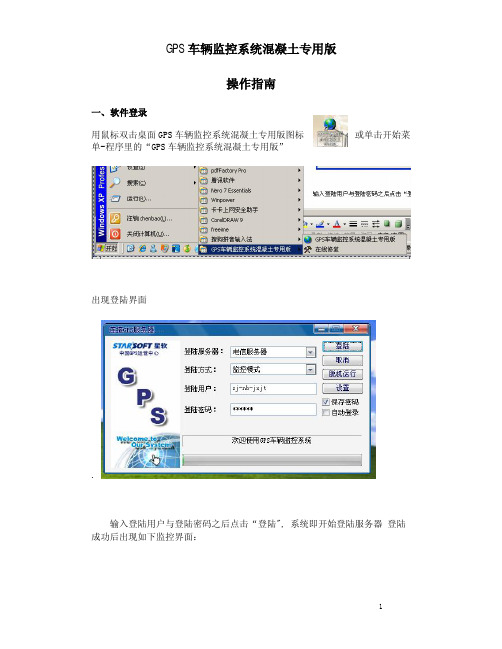
各公司分开显示选择,如要看集团属下所有车辆选择“宁波今新集团有限公司”。
二、软件退出操作方法:选择菜单栏“开始” --> “退出”。
或者直接鼠标单击GPS软件右上角的X。
三、查看菜单用鼠标点击“查看”菜单,出现如下图所示界面。
用户可根据自己的需要,设置监控界面显示内容。
如:显示内容选择为自编号,则在电子地图上车辆标注旁出现的将是自编号。
四、工地设置点菜单栏的工程项目-工地管理;选中车辆所在的工地,点击修改,跳出以下界面,然后点获取位置,圈好工地后,按确定即可。
要在地图上看到工地必须把“显示图标”、“显示边框”钩上。
放大比例输入100公里。
100五、车辆调度在菜单栏上点工程项目------车辆高度或者按快捷健F10可进入以下调度图形界面5.1 当前车辆状态查询:在调度界面列表框中双击某车,显示该搅拌车当前发货信息和本次状态。
5.2:在调度界面双击某车可定位到主界面地图在调度界面双击回程或去程的车子可直接定位到主界面地图所在位置,且在主界面有闪烁提醒,5.3:双击调度界面的任务栏可以调出任务发货单查询统计,该功能类似ERP 功能模块里面的调度与追踪。
调度人员可以用此功能查看某任务单的具体发货信息,简单方便,实时准确。
5.4:分公司之间车辆借调操作五乡跟北仑借车,五乡调度人员在调度界面中选择“车辆借调”,弹出如下对话框:部门名称选择“北仑公司”。
选择要借用的车辆,选择好以后,点借车。
(只能一个车一个车选择)借车操作步骤完成以后,鼠标点击退出。
即完成借车操作。
当方量完成以后,调度员需要手工还车给借的公司,(这个不要忘记操作)选择“设置”——“车辆借调”,选中要还车的车号,点击“还车”。
按“确定”,全部归还以后,最后选择退出,完成借车的操作。
六、重空车超速查询七、泵车的工地指派和调度(1)在外待命中泵车,怎样分配到对应工地,如下图:(2)关于已指派泵车,怎样设置待命状态a、选择已指派车辆中的对应泵车,单击右键选择“维修保养”。
GPS车辆管理系统使用手册

GPS车辆管理系统使用手册目录GPS车辆管理系统(桌面版V5.7)_使用手册2一、概述2二、软件安装2三、登录系统2四、系统界面认识3五、功能的简介与操作41、实时操作41。
1、实时定位41。
2、车辆属性信息41。
3、群定位41.4、区域寻车41.5、单清空51。
6、群清空51。
7、实时跟踪52、系统的自动报警功能与设置52.1、紧急报警52。
2、超速报警(常规报警设置与分段报警设置)52.3、分段报警设置62.4、超速蜂鸣器62。
5、越区报警62。
6、越线报警72。
7、低压报警72.8、断电报警82。
9、异常报警82。
10、振动报警82。
11、开门报警82.12、点火报警83、报警统计(与应用查询)84、轨迹回放84。
1要进行轨迹分析先下载车辆的轨迹84。
2、轨迹播放的操作84.3、停车列表(停车位置与停车时长)94。
4、开车列表(开车时长)94.5、当下载轨迹时,系统会自动下载着车辆在该时候段内的详细信息,如总公里数95、远程断油路96、GIS地理信息管理(地图标注设置)97、附加功能操作107.1、电子地图操作功能107.2、地图界面的伸缩按钮107。
3、刷新10六、管理系统结构图33GPS车辆管理系统(桌面版V5。
7)使用手册一、概述GPS车辆管理系统结合GPS卫星定位技术,GIS地理信息技术(电子地图),GPRS 无线通讯技术,分布式服务器技术,互联网技术等高科技术,实现了车辆24小时全天候监控,高密度记录车辆行驶数据,多点多渠道同时监管车辆等功能,对各种不良的驾驶行为及管理漏洞进行有效的实时监控及事后稽查,为企业节省车辆开支费用明显,提高运营效率,收到经济及管理的双重效益!二、软件安装本系统软件安装程序由原厂商提供,安装示例,以Windows 2000系统为例:1、把“GPS车辆管理系统”安装磁盘放入光驱内.2、运行光盘上的文件,弹出安装画面如图1所示13、点出按钮,进入下一个安装画面。
GPS监控管理系统使用管理制度
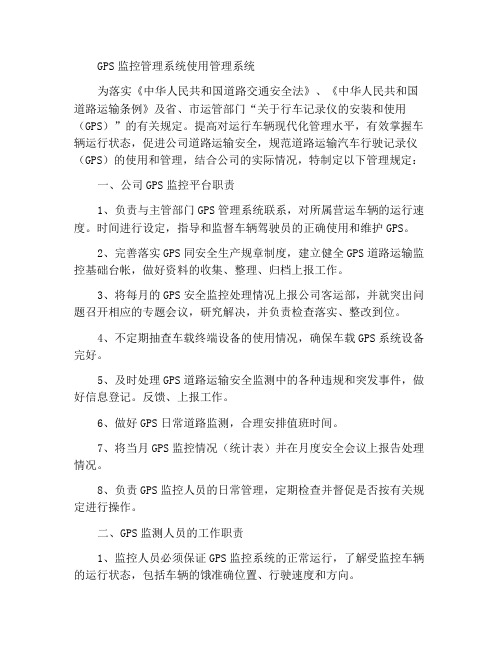
GPS监控管理系统使用管理系统为落实《中华人民共和国道路交通安全法》、《中华人民共和国道路运输条例》及省、市运管部门“关于行车记录仪的安装和使用(GPS)”的有关规定。
提高对运行车辆现代化管理水平,有效掌握车辆运行状态,促进公司道路运输安全,规范道路运输汽车行驶记录仪(GPS)的使用和管理,结合公司的实际情况,特制定以下管理规定:一、公司GPS监控平台职责1、负责与主管部门GPS管理系统联系,对所属营运车辆的运行速度。
时间进行设定,指导和监督车辆驾驶员的正确使用和维护GPS。
2、完善落实GPS同安全生产规章制度,建立健全GPS道路运输监控基础台帐,做好资料的收集、整理、归档上报工作。
3、将每月的GPS安全监控处理情况上报公司客运部,并就突出问题召开相应的专题会议,研究解决,并负责检查落实、整改到位。
4、不定期抽查车载终端设备的使用情况,确保车载GPS系统设备完好。
5、及时处理GPS道路运输安全监测中的各种违规和突发事件,做好信息登记。
反馈、上报工作。
6、做好GPS日常道路监测,合理安排值班时间。
7、将当月GPS监控情况(统计表)并在月度安全会议上报告处理情况。
8、负责GPS监控人员的日常管理,定期检查并督促是否按有关规定进行操作。
二、GPS监测人员的工作职责1、监控人员必须保证GPS监控系统的正常运行,了解受监控车辆的运行状态,包括车辆的饿准确位置、行驶速度和方向。
2、做好车辆监控的日常记录,上、下班的交接,发现隐患及时报告领导。
3、监控人员严守岗位和职业道德,不得拘私舞弊、瞒报和弄虚作假,平台发送信息应用语规范、简单、明确。
不要发送与监控和管理无关的信息,不得擅自修改、删除监控和发送的信息,严禁利用平台进行短信聊天,严禁发送黄色、反动信息和从事反党宣传。
4、当车辆发送求助的盗、抢等手动报警信息时,监控人员及时报告公司安全科,并根据报警信息对涉案车辆进行跟踪监控,及时向事发当地110报警中心报警。
GPS定位监控系统-通用版V1.0_使用说明书
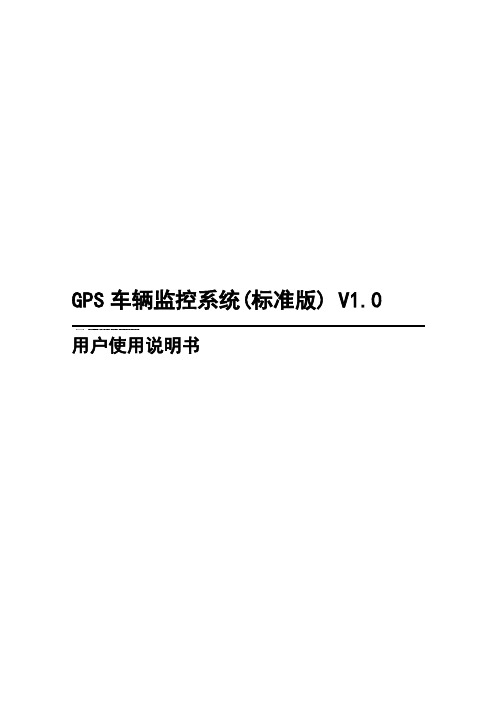
GPS车辆监控系统(标准版) V1.0用户使用说明书目录目录 (2)关于本手册 (5)1.引言 (5)1.1.编写目的 (6)1.2.背景 (6)1.3.术语和缩写 (6)2.系统概述 (6)2.1.系统菜单概述 (6)3.安装 (8)3.1.运行环境 (9)3.1.1.硬件需求 (9)3.1.2.支持软件 (9)3.2.安装过程 (9)4.操作说明 (13)4.1.功能操作说明 (13)4.1.1.系统登录 (13)4.1.2.权限控制 (14)4.1.3.锁定 (14)4.1.4.注销 (15)4.1.5.退出 (15)4.1.6.同步基本资料 (16)4.1.7.连接通讯服务器 (16)4.1.8.系统配置 (16)4.1.9.地图操作 (21)4.1.10.回传设置 (25)4.1.11.断开油路 (27)4.1.12.恢复油路 (27)4.1.13.主动监听 (28)4.1.14.解除报警 (28)4.1.15.终端设置 (29)4.1.16.车辆跟踪 (30)4.1.17.车辆实时状态 (31)4.1.18.指令发送状态 (32)4.1.19.发出短语数据 (32)4.1.20.收到短语数据 (32)4.1.21.车辆报警数据 (32)4.1.23.电子围栏 (33)4.1.24.搜索车辆 (35)4.1.25.范围查车 (36)4.1.26.车辆报警 (37)4.1.27.车辆处警 (38)4.1.28.信息发送 (41)4.1.29.历史信息 (42)4.1.30.车辆信息 (46)4.1.31.轨迹回放 (48)4.1.32.车辆巡检 (50)4.1.33.车辆里程统计 (50)4.1.34.插件管理 (51)4.1.35.单次定位 (52)4.1.36.电子围栏设置查询 (52)4.1.37.计划指令设置 (53)4.1.38.计划运行日志查询 (58)4.1.39.操作日志查询 (59)4.1.40.登录WebGPS (60)4.1.41.报表查看 (60)4.2.贷款功能操作说明............................................................................. 错误!未定义书签。
手持GPS说明书
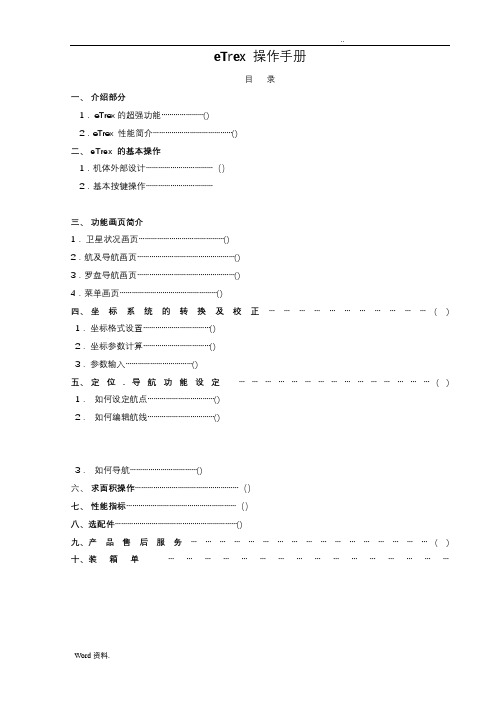
eTrex 操作手册目录一、介绍部分1.eTrex的超强功能…………………()2.eTrex 性能简介…………………………………()二、eTrex 的基本操作1.机体外部设计……………………………()2.基本按键操作……………………………三、功能画页简介1.卫星状况画页……………………………………()2.航及导航画页…………………………………………()3.罗盘导航画页…………………………………………()4.菜单画页…………………………………………()四、坐标系统的转换及校正……………………………() 1.坐标格式设置……………………………()2.坐标参数计算……………………………()3.参数输入……………………………()五、定位.导航功能设定………………………………………() 1.如何设定航点……………………………()2.如何编辑航线……………………………()3.如何导航……………………………()六、求面积操作……………………………………………()七、性能指标………………………………………………()八、选配件……………………………………………………()九、产品售后服务……………………………………………()十、装箱单…………………………………………1、eTrex的超强功能●真正并行12通道,可瞬间完成定位功能,在各种恶劣环境中尤显其卓越性能。
●全中文界面、人形图案、形象生动、妙趣横生。
●可自由转换坐标,包含WGS-84、BJ-54、西安-80及自定义坐标、各种球面、平面显示格式。
●可用来计算不规则地形的面积,方便快捷。
●内存大、存点多、航迹、航线多种导航方式。
●单手操作、简单易懂、使用更加便利、舒适●外形精巧、彩色封壳、鲜明活泼●只用两节电池、功耗低、重量轻、小巧精致、迷你设计。
●制作标记、外出更轻松,给出日出。
日落时间。
使你工作、计划井井有条。
2、eTrex 性能简介美国GARMIN公司一直投入大量的人力、物力,倾注于高水平GPS接收体制的研究。
- 1、下载文档前请自行甄别文档内容的完整性,平台不提供额外的编辑、内容补充、找答案等附加服务。
- 2、"仅部分预览"的文档,不可在线预览部分如存在完整性等问题,可反馈申请退款(可完整预览的文档不适用该条件!)。
- 3、如文档侵犯您的权益,请联系客服反馈,我们会尽快为您处理(人工客服工作时间:9:00-18:30)。
数据管理系统使用手册
版本
2010年01月2010年01月
目录
1. 概述
本程序是GPS监控系统的配套数据管理软件程序,为系统管理员提供后台的数据管理功能。
本文文件是系统的数据管理系统的使用手册,实现的功能如下:
1.1 终端管理
1.2 车辆管理
1.3 用户分组管理
1.4 用户管理
1.5 权限管理
1.6 系统控制管理
2. 运行环境
2.1 硬件环境
CPU:P4/2G处理器以上;
硬盘:40G以上,推荐使用80G;
内存:256M以上,推荐512M;
显示卡:最低32M,推荐64M以上的显示卡。
2.2 软件环境
Microsoft Windows 2000/xp,Linux等,通过网页浏览器IE或者火狐运行,无需安装专门的管理软件客户端。
3. 使用说明
3.1 启动程序
3.1.1通过IE或者火狐等网页浏览器启动
打开IE或者火狐浏览器之后,在地址栏输入相应的管理网址,使用管理员用户名和密码登陆,初始管理用户名和密码请咨询软件提供商。
3.2 主界面
图主界面
➢主界面上方是管理软件各项功能的链接,通过点击链接,可以转到相对应的功能操作界面。
➢主界面中央是具体的数据显示和数据操作工具,操作包括新增、删除、编辑、查询等等。
➢点击中央的具体数据可以打开该条数据的详细信息页面,可以对数据进行修改。
➢点击新增链接,可以打开新增数据页面进行数据的新增。
➢在数据列表前的小方框打勾之后,点击删除,可以删除打勾的数据。
3.3 终端管理
此功能是进行GPS终端设备的注册操作。
点击“终端管理”链接,打开终端管理页面,如下图所示。
图:终端设备管理
➢点击“新增”链接,打开新增终端设备的页面,在新增页面中选择新增的终端类型,同时填入新增的终端设备的识别号,按保存即可完成操作。
➢在需要删除的终端数据前的小方框上单击鼠标打勾,之后点击“删除”链接,打上勾的数据将会被删除。
➢在搜索输入栏输入要搜索的终端编号,然后点击“搜索”链接,可以进行终端设备的查询,此查询为模糊查询,如果什么都不输入,将会显示所有终端记录。
3.4 车辆管理
此功能是进行GPS终端设备对应车辆的管理操作。
点击“车辆管理”链接,打开车辆管理页面,如下图所示。
➢点击“新增”链接,打开新增车辆信息的页面,在新增页面中填入新增的车辆信息,按保存即可完成操作。
➢在需要删除的车辆数据前的小方框上单击鼠标打勾,之后点击“删除”链接,打上勾的数据将会被删除。
➢点击某条车辆数据记录,可以打开车辆信息进行修改编辑。
➢在搜索输入栏输入要搜索的车辆信息,然后点击“搜索”链接,可以查询车辆,此查询为模糊查询,如果什么都不输入,将会显示所有车辆记录。
3.5 用户组别管理
此功能是进行管理系统使用用户的管理操作。
点击“用户分组”链接,打开用户组别管理页面,如下图所示。
➢点击“新增”链接,打开新增用户组别信息的页面,在新增页面中填入新增的用户分组信息,按保存即可完成操作。
➢在需要删除的用户组别数据前的小方框上单击鼠标打勾,之后点击“删除”链接,打上勾的数据将会被删除。
➢点击某条用户组别数据记录,可以打开用户组别信息进行修改编辑。
➢在搜索输入栏输入要搜索的用户组别信息,然后点击“搜索”链接,可以查询用户组别,此查询为模糊查询,如果什么都不输入,将会显示所有用户组别记录。
3.6 用户管理
此功能是进行用户信息的管理操作。
点击“用户管理”链接,打开用户信息管理页面,如下图所示。
➢点击“新增”链接,打开新增用户信息的页面,在新增页面中填入新增的用户信息,按保存即可完成操作。
➢在需要删除的用户数据前的小方框上单击鼠标打勾,之后点击“删除”链接,打上勾的数据将会被删除。
➢点击某条用户数据记录,可以打开用户信息进行修改编辑。
➢在搜索输入栏输入要搜索的用户信息,然后点击“搜索”链接,可以查询用户,此查询为模糊查询,如果什么都不输入,将会显示所有用户记录。
3.7 用户权限管理
此功能是进行用户权限的管理操作。
点击“权限管理”链接,打开用户权限管理页面,如下图所示。
➢如果要给从未增加过权限的用户添加权限,点击“新增”链接,打开新增权限的页面,在新增页面的左侧选择要加权限的用户,右侧选择给用户授权的车辆,按保存即可完成操作。
➢在需要删除的权限数据前的小方框上单击鼠标打勾,之后点击“删除”链接,打上勾的数据将会被删除。
➢在搜索输入栏输入要查询权限的用户名,然后点击“搜索”链接,列表将列出该用户可以操作的车辆列表信息,点击某条记录,将进入该用户权限的编辑页面,在编辑页面可以增加、减少此用户的授权车辆。
只有给用户授权车辆,用户才能使用GPS监控客户端、车辆查询界面定位车辆的位置。
3.8 系统控制
此功能是对GPS服务和服务器的操作。
点击“系统控制”链接,打开系统控制页面,如下图所示。
➢点击“重新启动服务”链接,可以重新启动GPS服务系统。
➢点击“重新启动计算机”链接,可以重新启动GPS服务器。
➢点击“关闭计算机”链接,可以关闭服务器。
4. 常见问题解答
5. 技术测试反馈
用户在使用过程中如果有任何问题和建议,请发邮件到。
谢谢你选用SimpGPS的软件!。
